如何处理Win8系统休眠断网无法下载问题?
Windows 8是美国微软开发的新一代操作系统,Windows 8共有4个发行版本,分别面向不同用户和设备。于2012年10月26日发布。微软在Windows 8操作系统上对界面做了相当大的调整。取消了经典主题以及Windows 7和Vista的Aero效果,加入了ModernUI,和Windows传统界面并存。同时Windows徽标大幅简化,以反映新的Modern UI风格。前身旗形标志转化成梯形。
为了节省时间,我们通常会选择在空闲的时候下载比较大的文件,但是如果在一定时间内不使用电脑的话,win8系统会进入休眠而休眠状态下是会自动断网的。该怎么取消休眠断网?接下来小编就详细介绍如何解决Win8系统休眠断网无法下载问题的具体方法。
Win8设置休眠不断网的方法:
1、首先点击桌面右下角的无线图标,点击【打开网络和共享中心】进入到网络共享中心界面,如下图所示:

2、网络共享中心界面点击【更改适配器设置】,如下图所示:
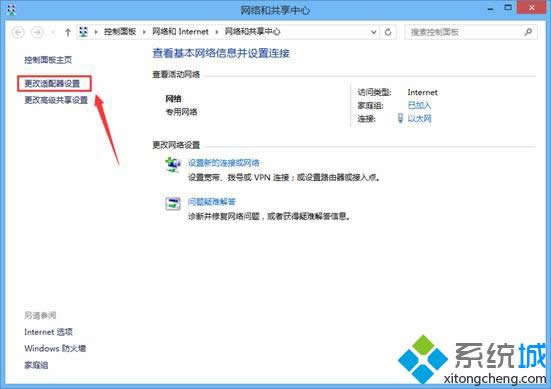
3、然后,右键“本地连接” 或者显示的是“以太网”字样,右击“属性”,如下图所示:
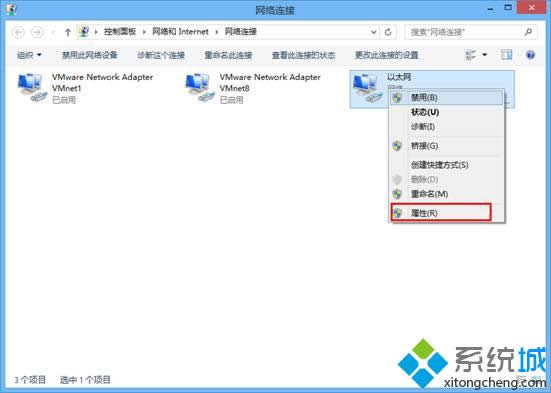
4、接下来,在打开的本地连接属性窗口栏中,在其下方找到“配置”字样,点击一下,如下图所示:
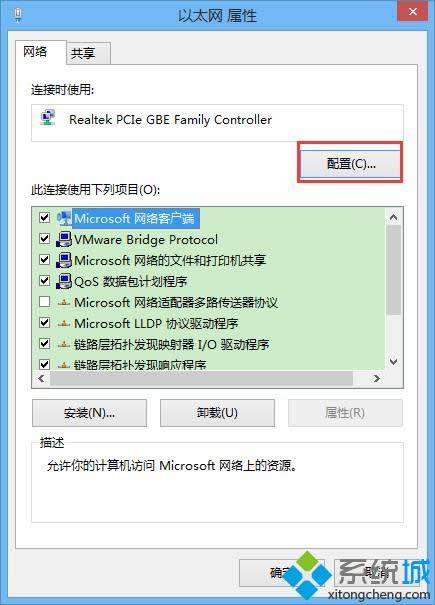
5、再接下来在新打开的窗口中,点击“电源管理”,最后把“允许计算机关闭此设备以节约电源”的勾去掉,然后点击“确定” 即可,如下图所示:
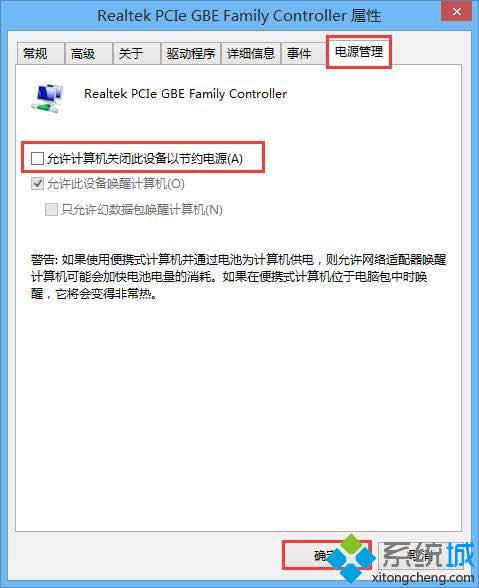
通过以上设置,我们就能解决Win8系统休眠断网无法下载问题了。下次继续下载文件的时候,就不用担心因为断网无法下载成功的问题啦。
相关推荐:
Windows 8是对云计算、智能移动设备、自然人机交互等新技术新概念的全面融合,也是“三屏一云”战略的一个重要环节。Windows 8提供了一个跨越电脑、笔记本电脑、平板电脑和智能手机的统一平台。